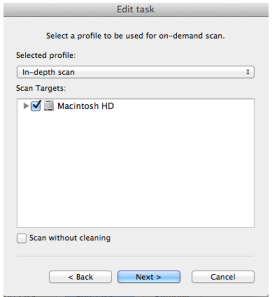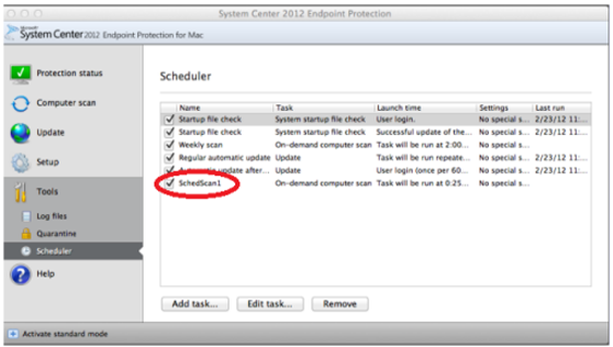Resumo
No Microsoft System Center 2012 Endpoint Protection for Mac, você pode agendar uma varredura detalhada para ser executada em um momento conveniente. Por exemplo, você pode agendar a varredura para ser executada enquanto estiver longe do seu computador. Uma varredura detalhada pode ajudar a proteger seu sistema e discos rígidos de vírus e malware. Este artigo descreve como agendar uma varredura detalhada no System Center 2012 Endpoint Protection for Mac.
Informações adicionais
Para criar uma varredura detalhada programada no System Center 2012 Endpoint Protection for Mac, siga estas etapas:
-
Open System Center 2012 Endpoint Protection for Mac. Para fazer isso, clique no ícone System Center Endpoint Protection for Mac na barra de menu e, em seguida, clique no Open System Center 2012 Endpoint Protection.
-
Clique ativar o modo avançado.
-
Clique em ferramentas,clique no Agendadore, em seguida, clique em Adicionar Tarefa.
-
Na caixa de nome da tarefa, digite um nome para a tarefa.
-
Na caixa de tarefas programada, clique na varredura do computador demanda.
-
Na caixa de tarefas run, clique na frequência que deseja. Nota Recomendamos que você execute uma varredura em profundidade semanalmente. Nota Clique Não execute a tarefa se o computador estiver rodando na bateria se você não quiser executar a varredura quando o computador estiver executando a energia da bateria n.
-
Clique em Avançar.
-
Na caixa de perfil selecionada, clique em varredura detalhada.
-
Em Scan Targets,clique para selecionar as unidades que você deseja digitalizar e, em seguida, clique em seguida.
-
o tempo de execução da tarefa,clique para selecionar um tempo para executar a varredura.
-
Em Executar a tarefa nos dias seguintes,clique para selecionar o dia ou os dias que você deseja executar a tarefa. Nota A tarefa de executar a tarefa na opção dos dias seguintes só é exibida se você selecionar semanalmente na etapa 6.
-
Clique em seguida.
-
Se a tarefa não foi executada,clique em uma regra para se inscrever se a digitalização não puder ser executada no horário agendado e, em seguida, clique em Next.
-
De acordo com a visão geral da tarefa agendada,revise as informações da tarefa e, em seguida, clique em Terminar.
-
De acordo com o Scheduler,verifique se a tarefa aparece na lista de tarefas agendadas.
Referências
Para obter informações sobre como executar uma varredura demanda no System Center 2012 Endpoint Protection for Mac, veja o seguinte artigo na Base de Conhecimento da Microsoft:2681019 Como executar uma varredura de computador demanda no System Center 2012 Endpoint Protection for Mac